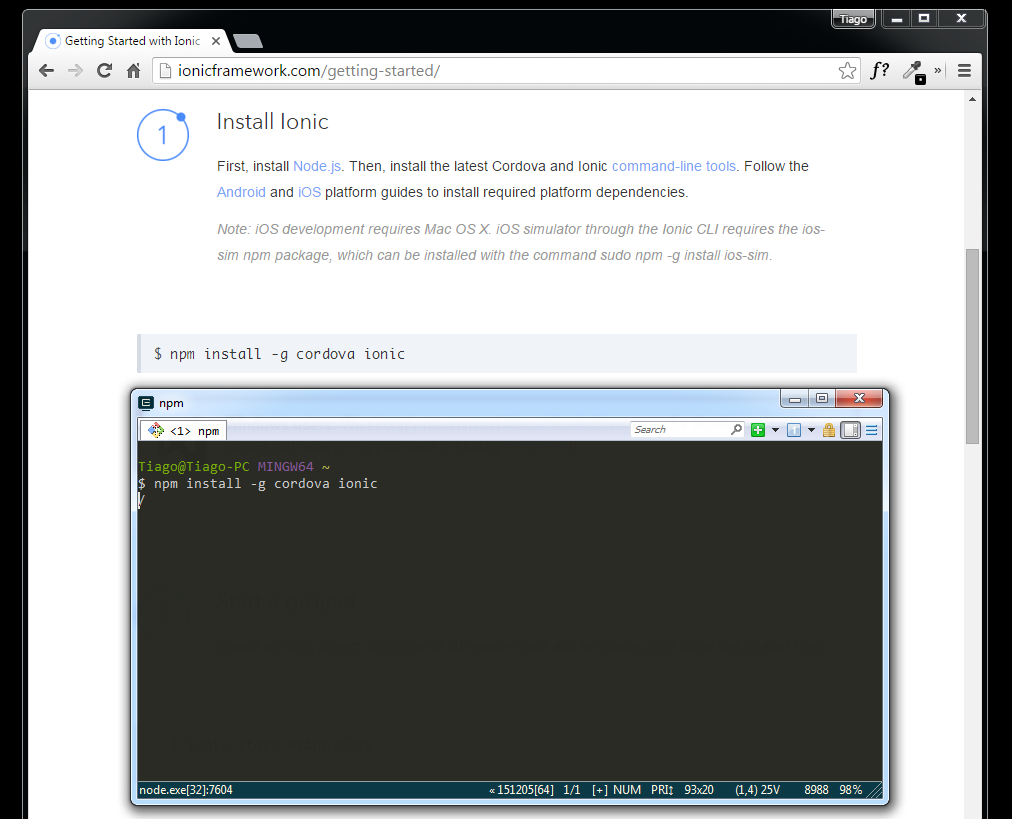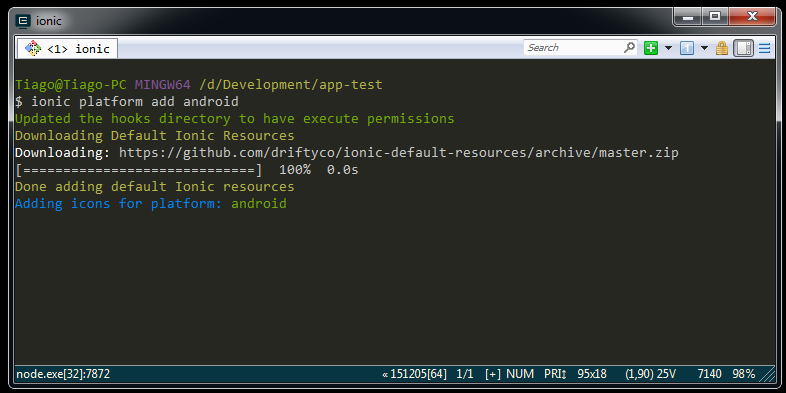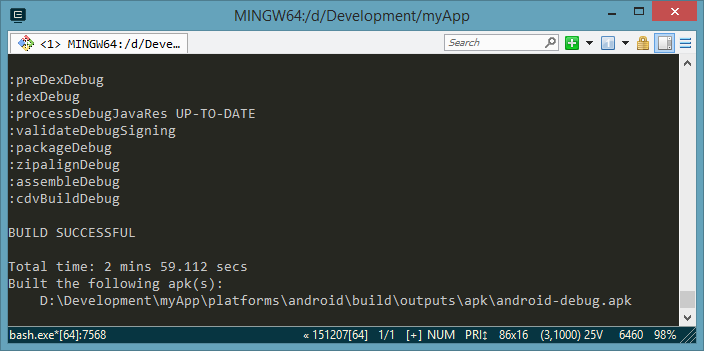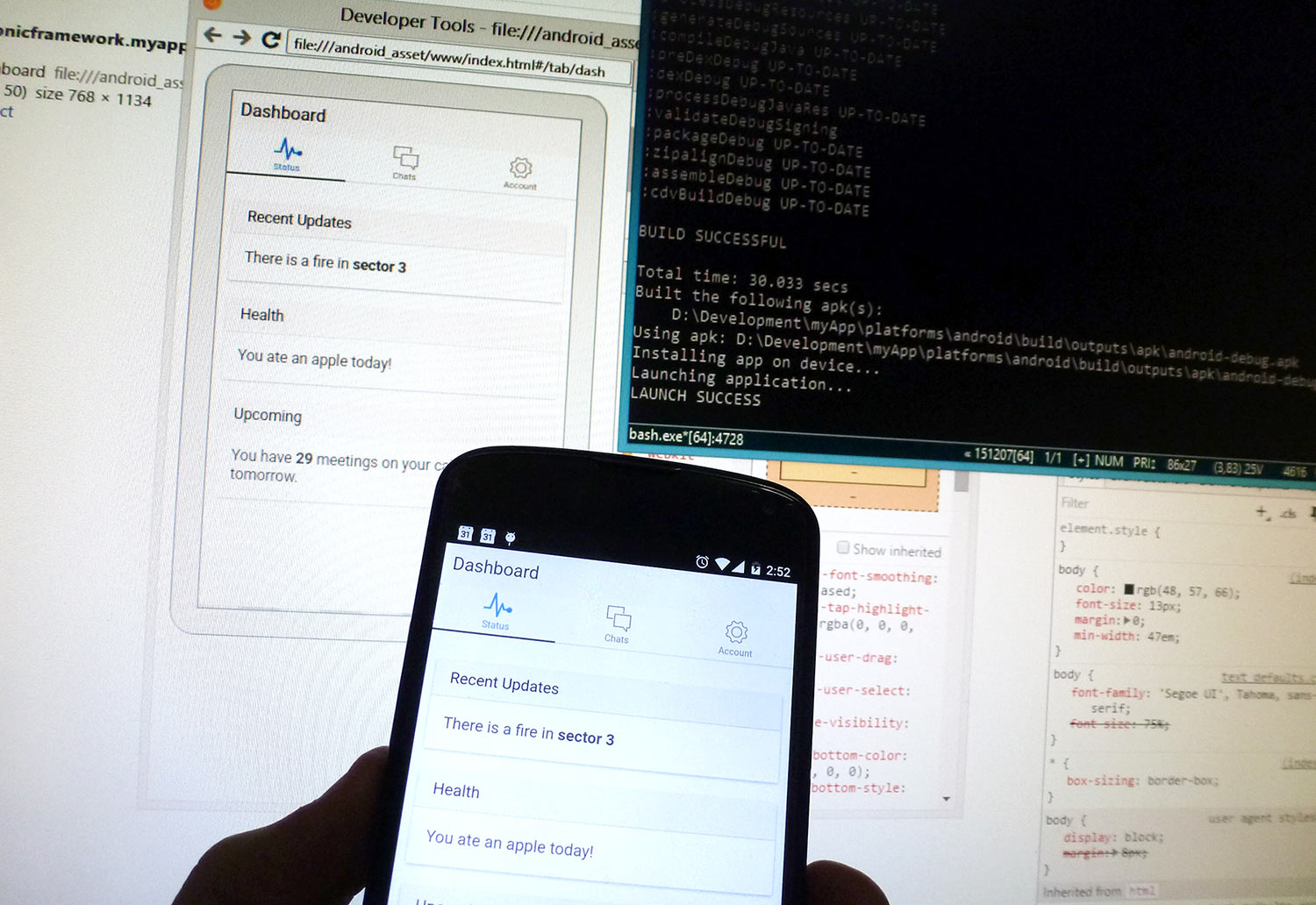Esse post vai em resposta à um pedido feito por um dev que acessou minha palestra Aplicativos híbridos com Ionic. Você também pode começar a desenvolver agora!. Ele ficou em dúvida de como montar o ambiente para desenvolver em Android.
Então, vamos direto ao que interessa.
- Logicamente precisamos do Ionic e o Apache Cordova, se ainda não os instalou, vamos lá.
- Ambos são pacotes do Node e para isso precisamos do Node instalado. Faça o download em https://nodejs.org/en/download/.
- Na instalação é necessário o NPM, não o remova.
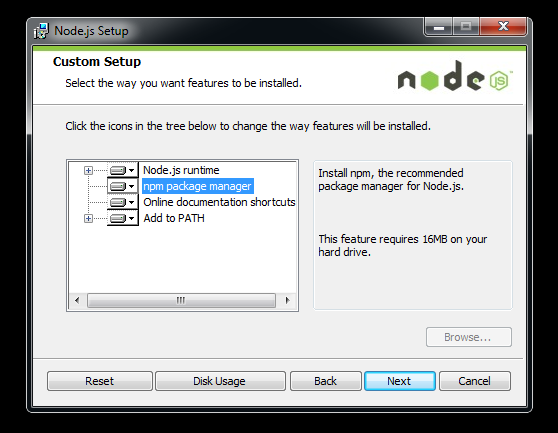
*Não sabe o que é Node e NPM, acesse http://nodebr.com/o-que-e-a-npm-do-nodejs/
- Com o Node instalado, agora vamos abrir o terminal e instalar o Ionic e o Cordova.
- Iniciaremos a configuração do ambiente para Android. Vamos instalar o Java JDK.
- Acesse o link http://www.oracle.com/technetwork/java/javase/downloads/index.html, selecione JDK download, faça o download da versão compatível com seu SO (32 ou 64 bits). Veja o path de onde você instalou, será necessário no próximo passo.
- Agora vamos criar a variável JAVA_HOME no ambiente do windows, abra a tela de sistema com as teclas “windows + pause/break” ou vá em “painel de Controle / Sistema e Segurança / Sistema”.
- Clique em “Configurações avançadas do sistema”.
- Selecione Variáveis de ambiente.
- Selecione Nova variável de ambiente.
- Na nova janela, em nome da variável coloque JAVA_HOME, e no valor coloque o caminho onde você instalou o JDK. Por exemplo, C:\Program Files\Java\jdk1.8.0_65. Dê OK.
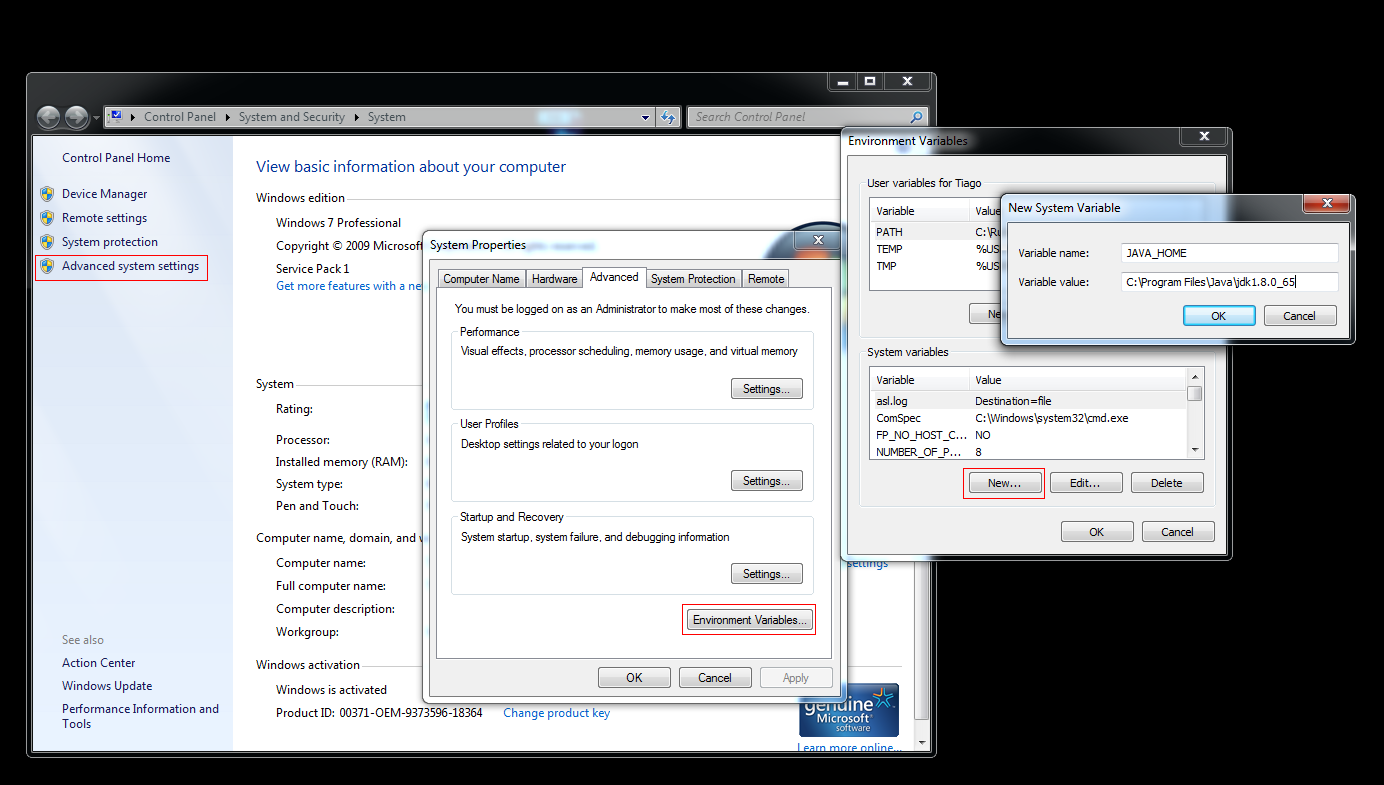
- Selecione a variável path, e clique em editar. Novamente irá abrir uma janela com os dados da variável, no campo valores da variável, vá até o final da string e adicione ;%JAVA_HOME%\bin. Não se esqueça do “;”.
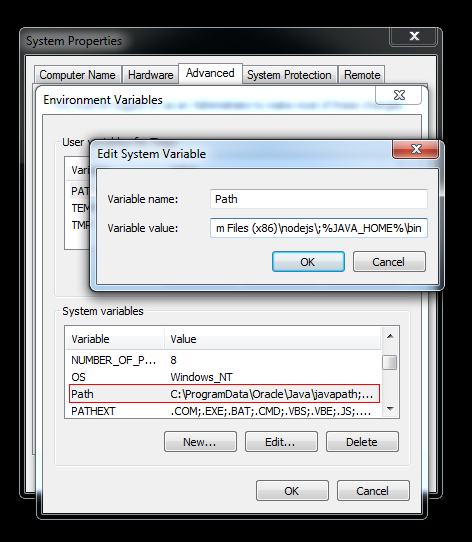
- Com o Java configurado, agora precisamos do Apache Ant, o responsável por fazer o build de nosso aplicativo. Faça o download no link http://ant.apache.org/bindownload.cgi.
- Após concluído o download, extraia o diretório para a raiz de C:.
- Mais uma vez precisamos atualizar a variável path para acrescentar o Ant. Abra as variáveis de ambiente do windows novamente.
- Selecione Variáveis de ambiente.
- Selecione a variável path e clique em editar.
- Acrescente o caminho até a pasta bin do Ant, por exemplo ;C:\apache-ant-1.9.6\bin. Mais uma vez não se esqueça do “;”.
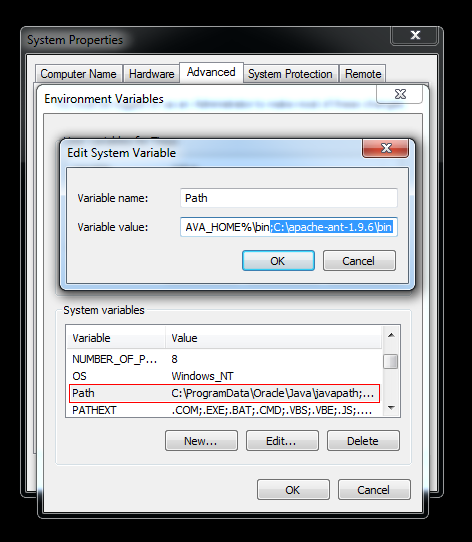
- O próximo passo é a instalação do Android SDK, a API que fornece as bibliotecas e ferramentas necessárias para build, teste e debug para Android.
- Faça o download em http://developer.android.com/sdk/index.html#Other, selecione o .exe (Recommended).
- Após instalado, precisamos criar a variável ANDROID_HOME, necessária para o Cordova. Mais uma vez abra as variáveis de ambiente do windows.
- Selecione Variáveis de ambiente.
- Clique em Nova.
- Na nova janela em nome da variável coloque ANDROID_HOME, e no valor da variável coloque o caminho até a pasta android-sdk que você acabou de instalar, por exempo: C:\Android\android-sdk. Dê OK.
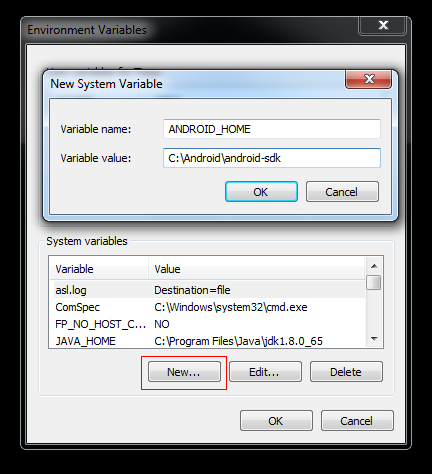
- Voltando às variáveis de ambiente, selecione a variável path, e clique em editar. Na nova janela no campo valor da variável, vá até o final da string e acrescente ;%ANDROID_HOME%\tools;%ANDROID_HOME%\platform-tools.
- Estamos quase lá, agora precisamos instalar os pacotes do android. Abra o arquivo SDK Manager.exe, localizado dentro da pasta android-sdk.
- Por padrão o Tools/Android SDK Tools já está instalado. Se por algum motivo ele não estiver marcado como instalado, selecione-o. Selecione também Tools/Android SDK Platform-tool, Tools/SDK build-tools (uma versão acima da 22), e na API selecione a mesma versão que você selecionou no Build Tools. Marque também Extras/Google USB Driver (necessário para debug direto no dispositivo), e clique em instalar.
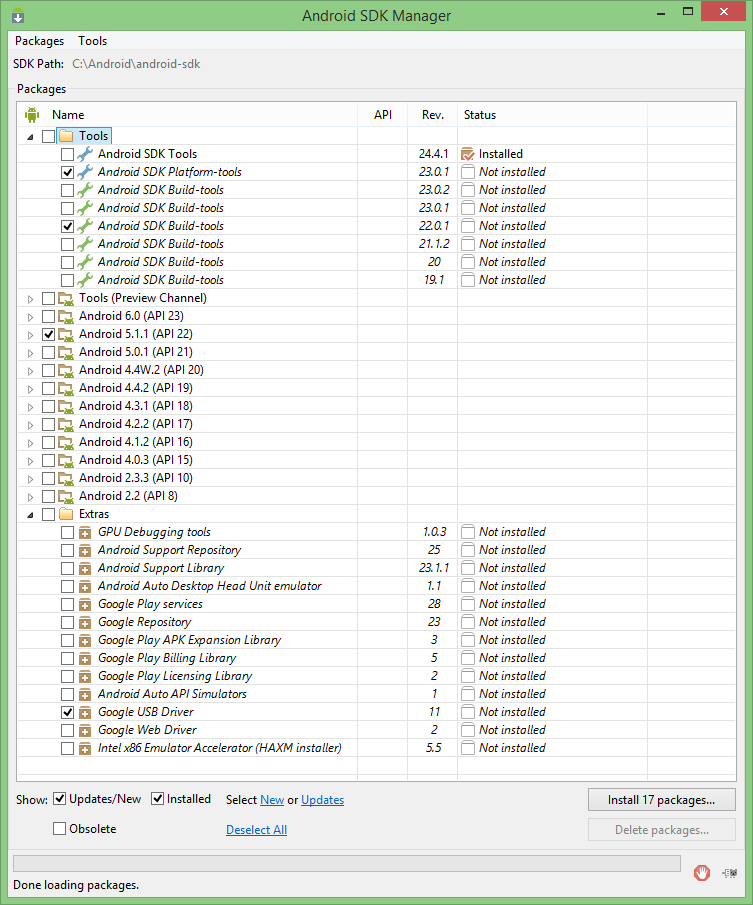
- Ao final das instalações nosso ambiente está configurado.
- Vamos fazer o teste. Voltando ao nosso aplicativo, abra o diretório do aplicativo pelo terminal e adicione a plataforma android.
- Vamos dar o build no nosso .apk. Execute
ionic build android- Após finalizado o processo, o caminho do .apk gerado é exibido no terminal.
- Podemos também debugar o aplicativo direto no dispositivo. Plugue o dispositivo via cabo USB, certifique de ter habilitado o USB debugging, e execute
ionic run android
É isso aí, boa sorte e bom desenvolvimento.